Розберемося разом, як синхронізувати Вайбер на комп’ютері і телефоні – це зручний спосіб обміну особистими даними! Стаття стане в нагоді всім, хто хоче встановити месенджер на кілька пристроїв відразу відповімо на найпоширеніші питання і наведемо докладні інструкції.
Навіщо потрібна ця опція
Синхронізація Viber між телефоном і комп’ютером – це можливість обміну даними та підтримка актуального стану інформації. Простіше кажучи – ви бачите на екрані ноутбука все, що відбувається в мобільній версії. І навпаки!
Беруть участь два пристрої – основний і додатковий. Основним вважається мобільний телефон: ви створюєте на ньому профіль, використовуючи особистий ідентифікатор – номер сім-карти. Ноутбук стає додатковим пристроєм, який прив’язується до головного – про те, як синхронізувати Вайбер з комп’ютером, ми поговоримо нижче.
Синхронізація передбачає повний обмін даними – список контактів, історія повідомлень, завантажені медіафайли та налаштування.
Як синхронізувати девайси
Пора розібратися, як синхронізувати Вайбер на телефоні з комп’ютером! Спочатку необхідно завантажити додаток:
- Відкрийте офіційний сайт розробника і знайдіть іконку «Завантажити» на верхній панелі;

- Виберіть підходящу версію операційної системи і запустить завантаження;
- Дочекайтеся інсталяції файл та відкрийте його;
- Дотримуючись інструкцій на екрані, щоб завершити процес установки.
Зроблено! Щоб синхронізувати Вайбер на телефоні і комп’ютері, необхідно мати обліковий запис, створеної через мобільний додаток. Беріть смартфон в руки і продовжимо:
- На екрані ПК або ноутбука з’явиться QR-код;
- У мобільній програмі знайдіть іконку «Ще»;
- У верхньому правому куті є значок кьюар – натисніть, щоб відкрити камеру;
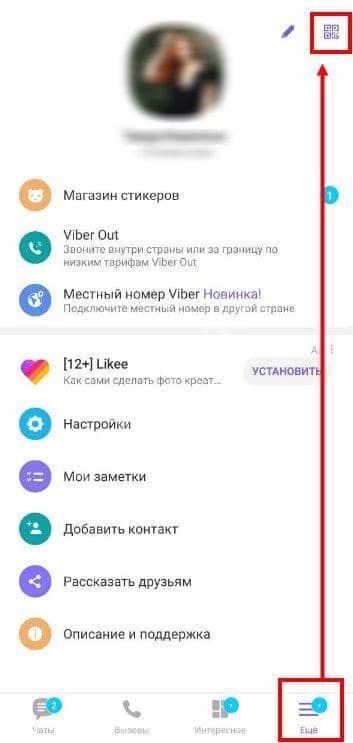
- Наведіть телефон на екран і відскануйте код.

Готово! Синхронізація Вайбер з телефону на комп’ютер зараз почнеться: на екрані з’явиться повідомлення про обмін даними. Необхідно натиснути на кнопку дозволу на двох пристроях – мобільному і десктопному.
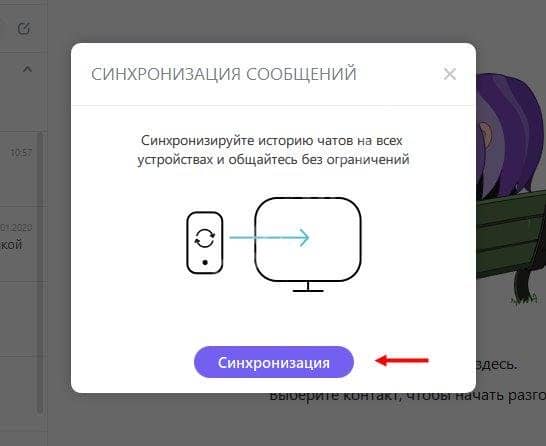
Через кілька секунд завантажиться версія месенджера з повною історією повідомлень. Надалі процес буде відбуватися автоматично, вам не потрібно нічого додатково налаштовувати і синхронізувати.
Як відключити
Як синхронізувати Вибер на телефоні і комп’ютері – розповіли. З’явилася необхідність розірвати обмін даними? Можна спробувати відключити процес синхронізації.
Змушені вас попередити: якщо ви вирішите відключити опцію, доведеться повністю завершити сеанс роботи на ПК. На жаль, ви не можете одночасно користуватися месенджером на смартфоні і ноутбуці, при цьому не обмінюючись даними. Якщо ви відключаєте з’єднання, завершується сеанс на компі.
Давайте спробуємо розірвати синхронізацію Viber з комп’ютером, зробіть наступне:
- Відкрийте месенджер на мобільному і натисніть на кнопку «Ще»;
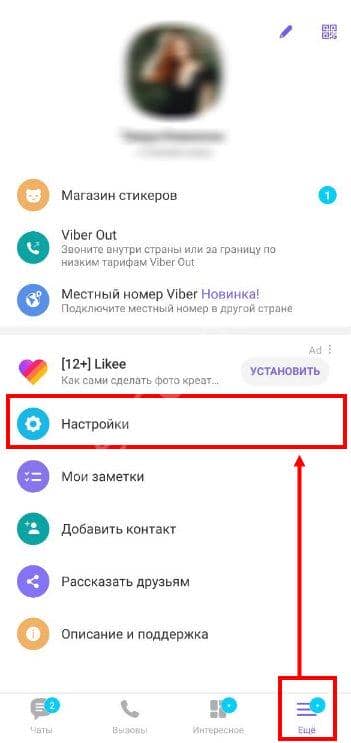
- Перейдіть до налаштувань і відкрийте блок «Обліковий запис»;
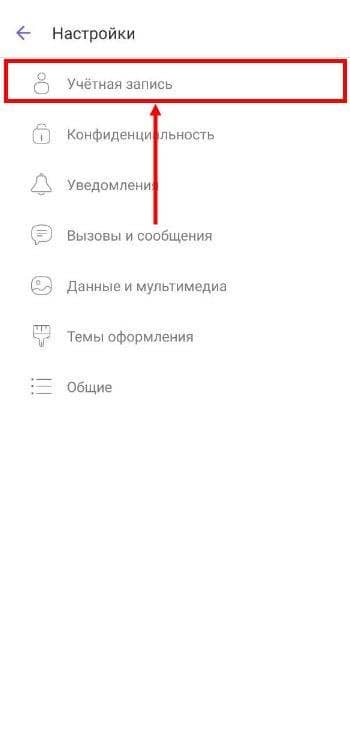
- Шукайте вже знайому вкладку «ПК та планшети»;
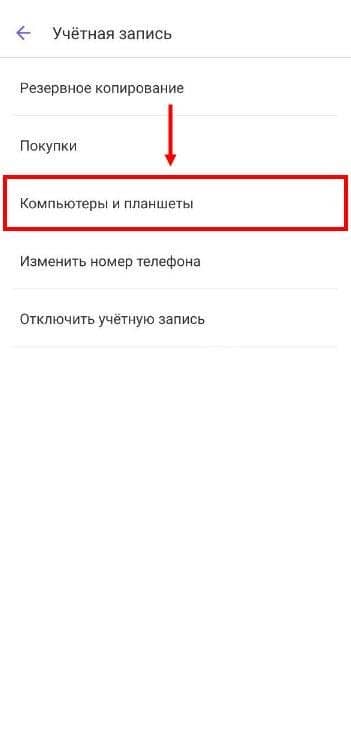
- Відкриється список сеансів, розпочатих на інших пристроях;
- Натисніть на кнопку «Деактивувати» навпроти назви.
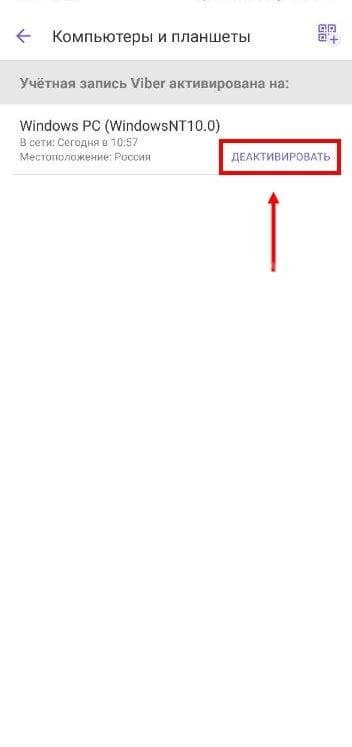
Готово – тепер ви не можете користуватися десктопної версією, поки знову не відскануєте кьюар для входу.
Розповіли, як синхронізувати повідомлення Viber з комп’ютером – найпростіша операція, що дозволяє повноцінно користуватися месенджером на декількох пристроях відразу. Не нехтуйте цією можливістю, щоб зберегти всю важливу і корисну інформацію і доступ до неї в будь-який момент.


